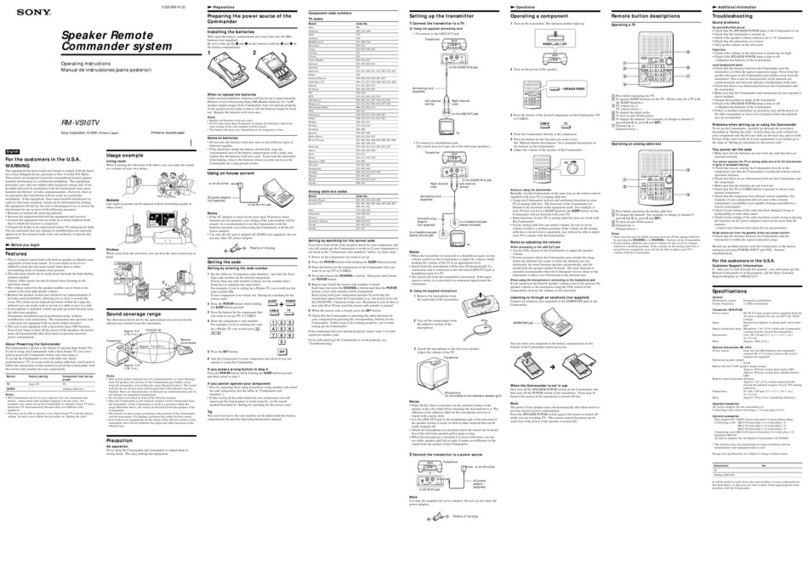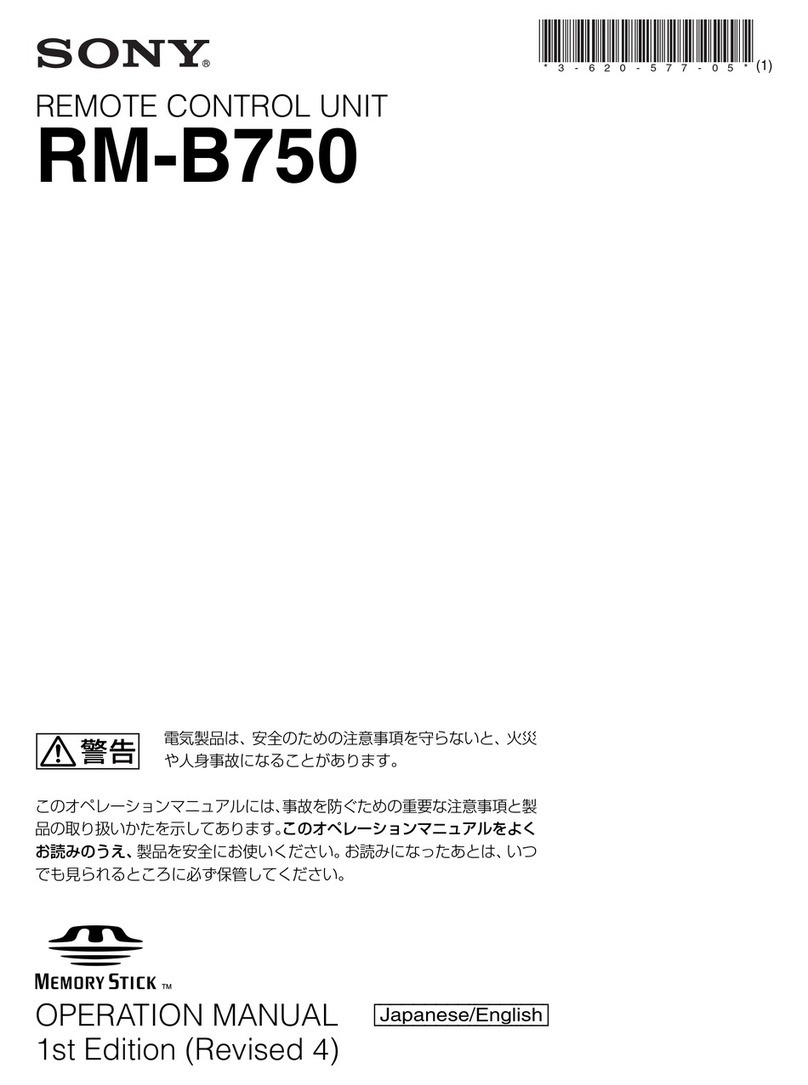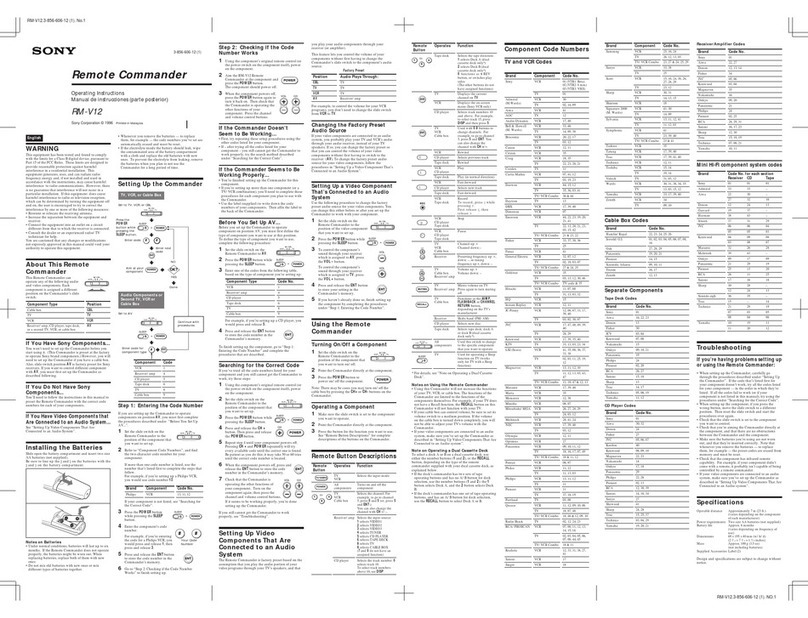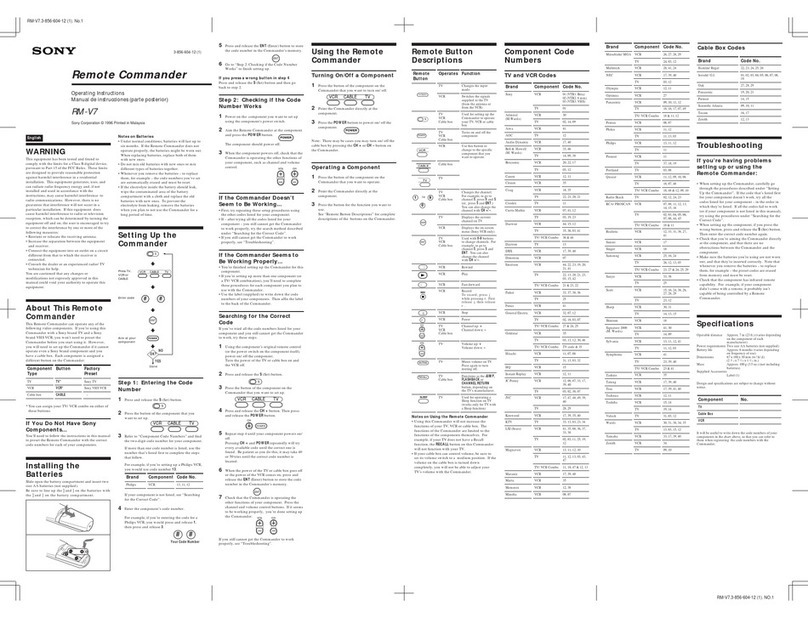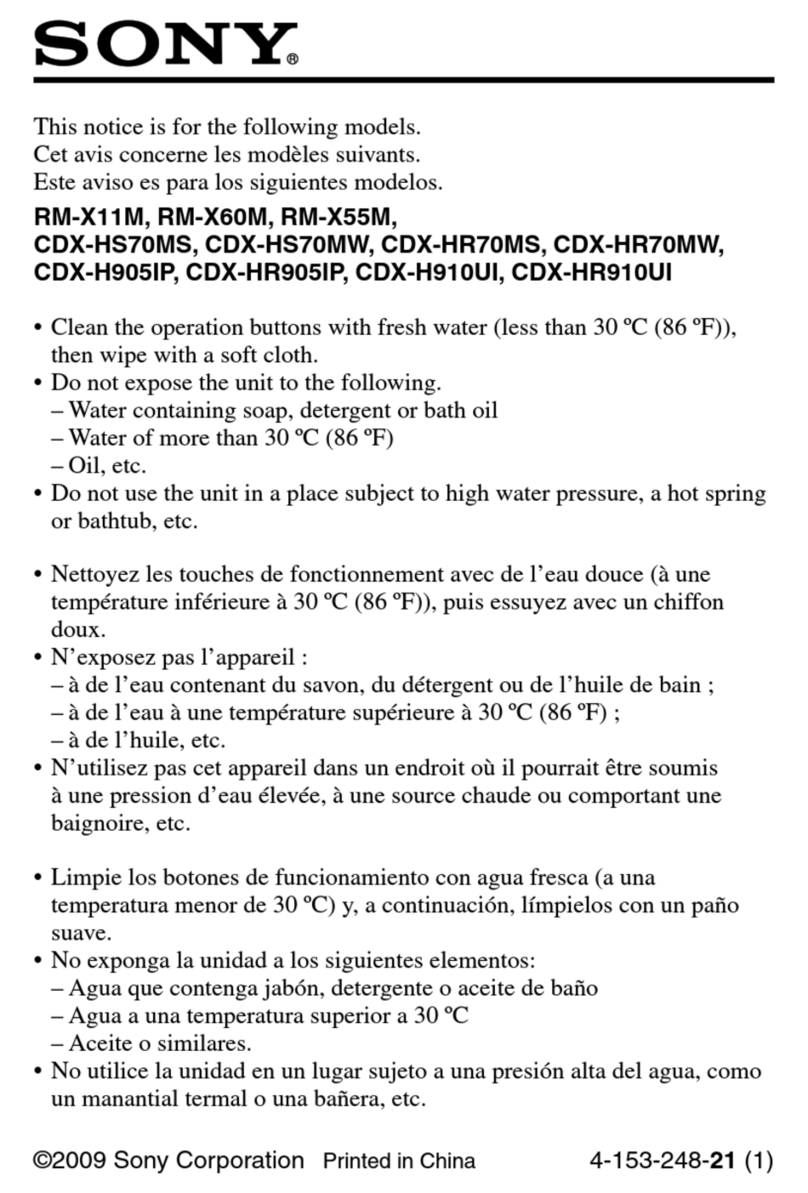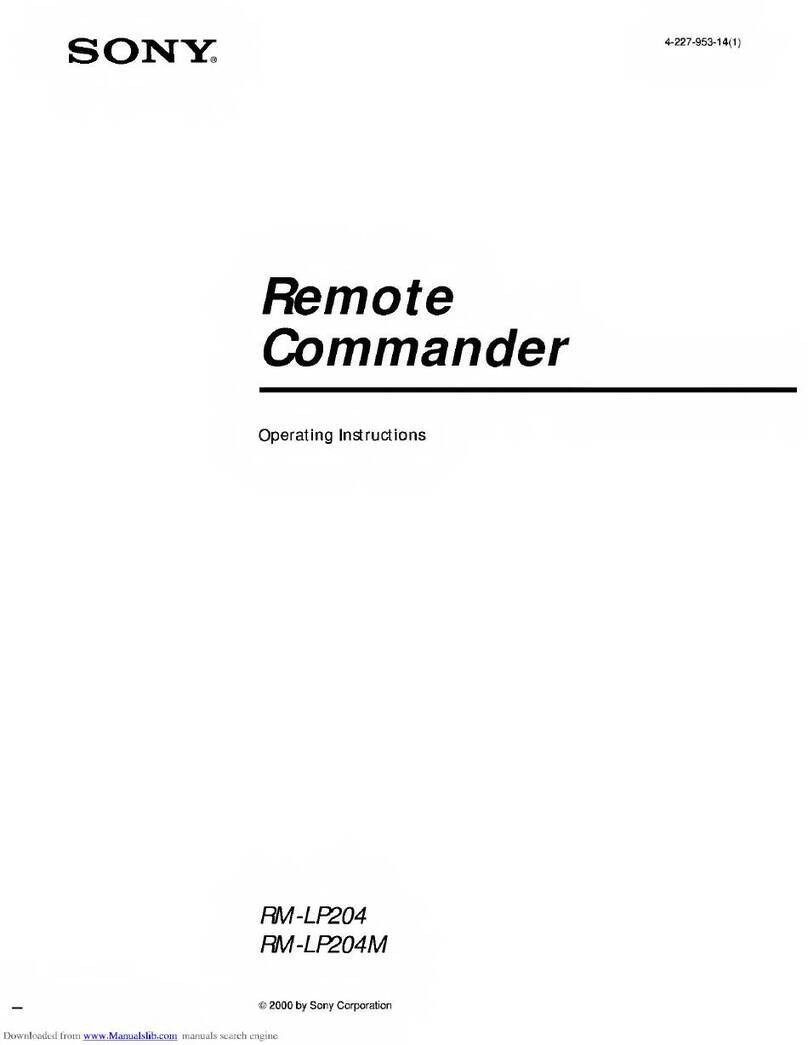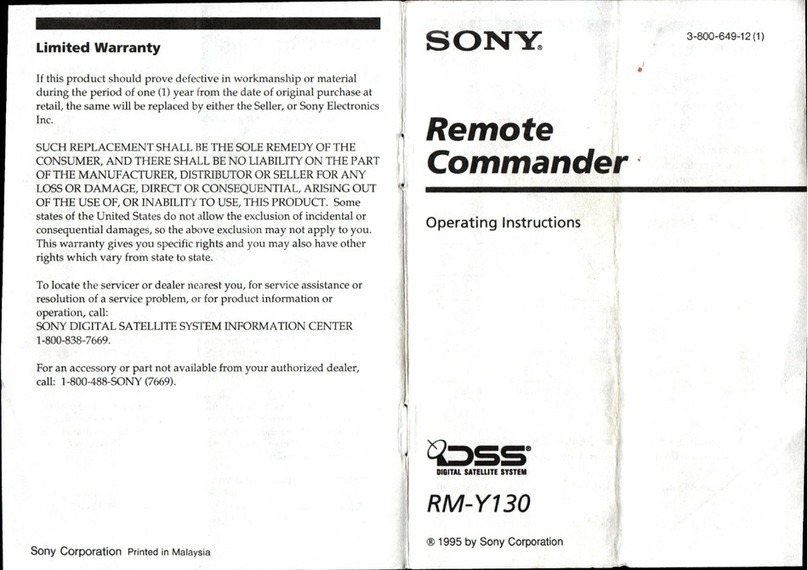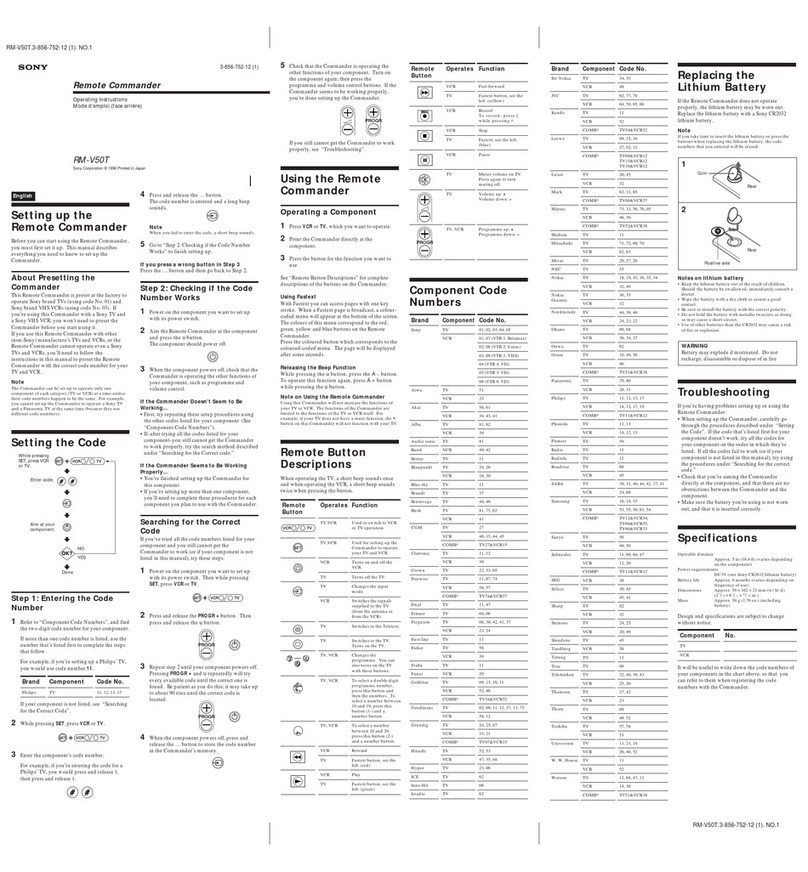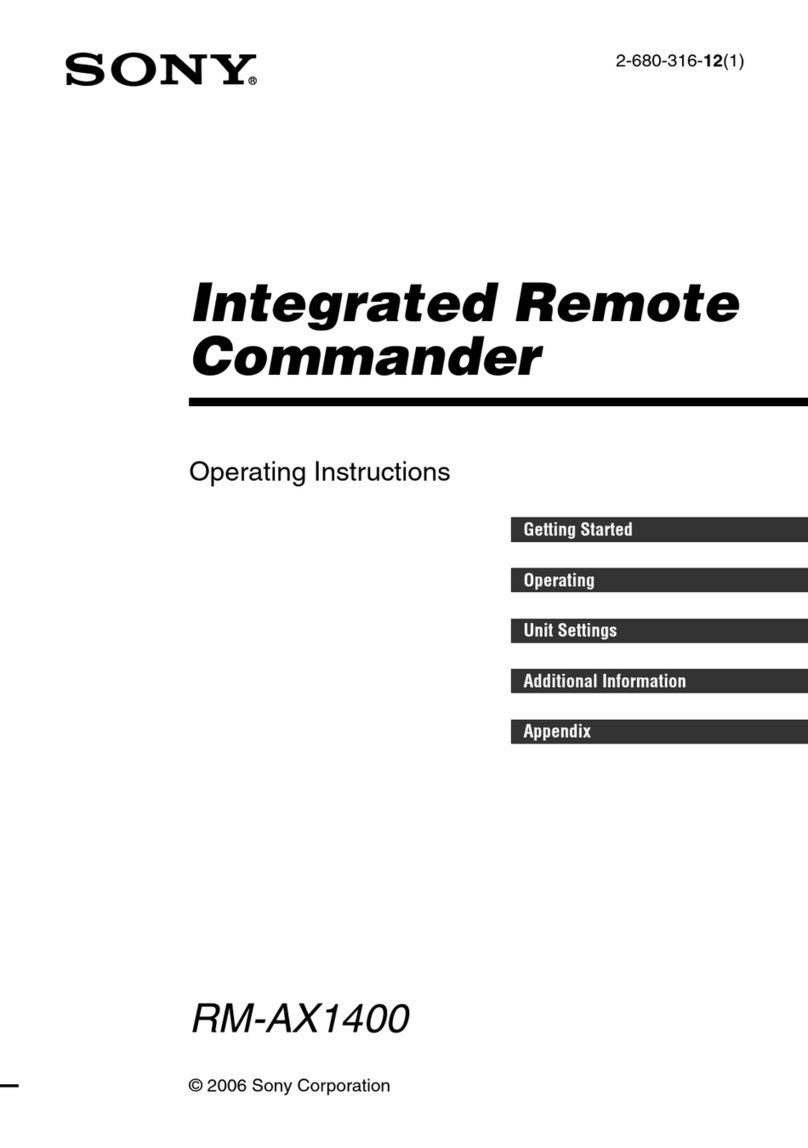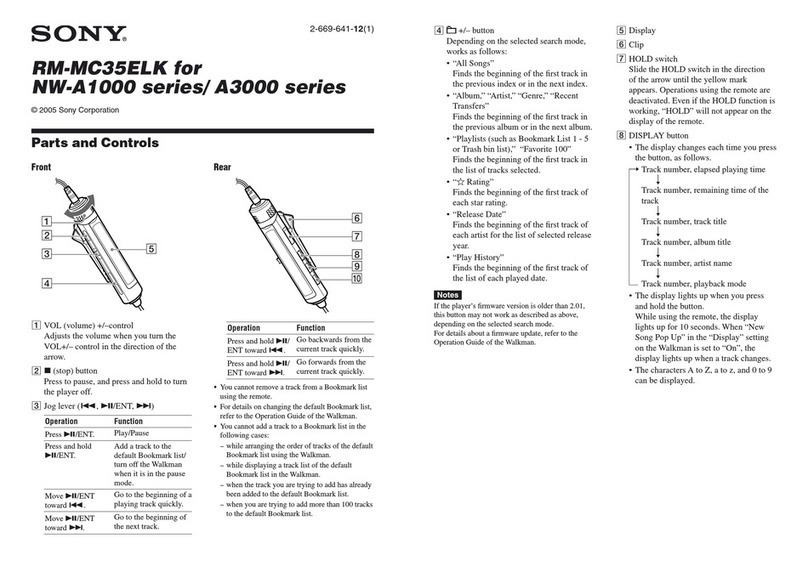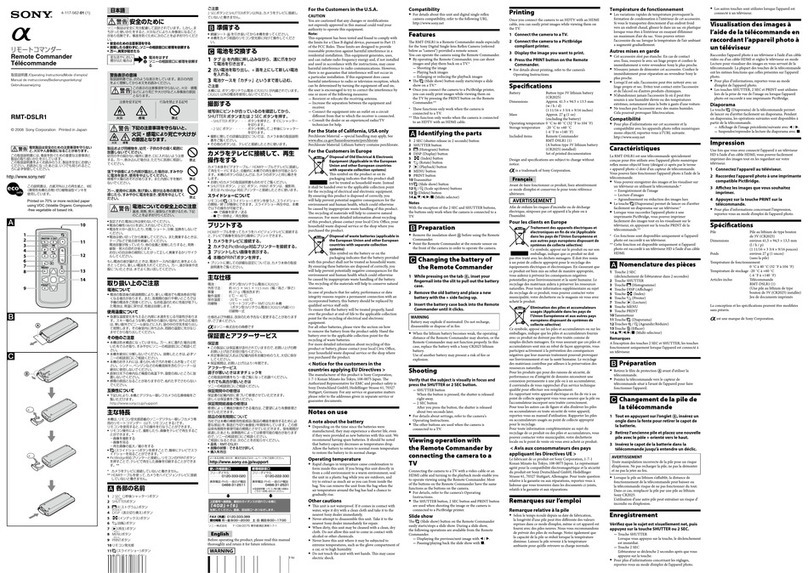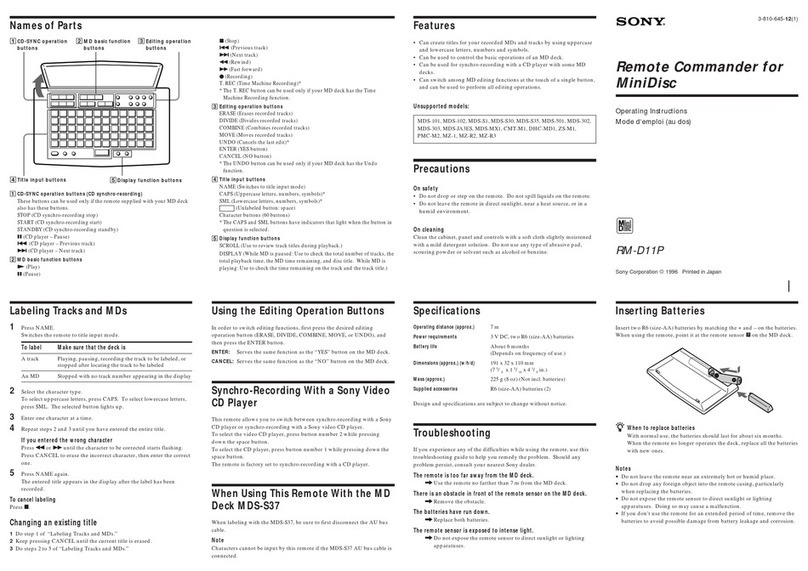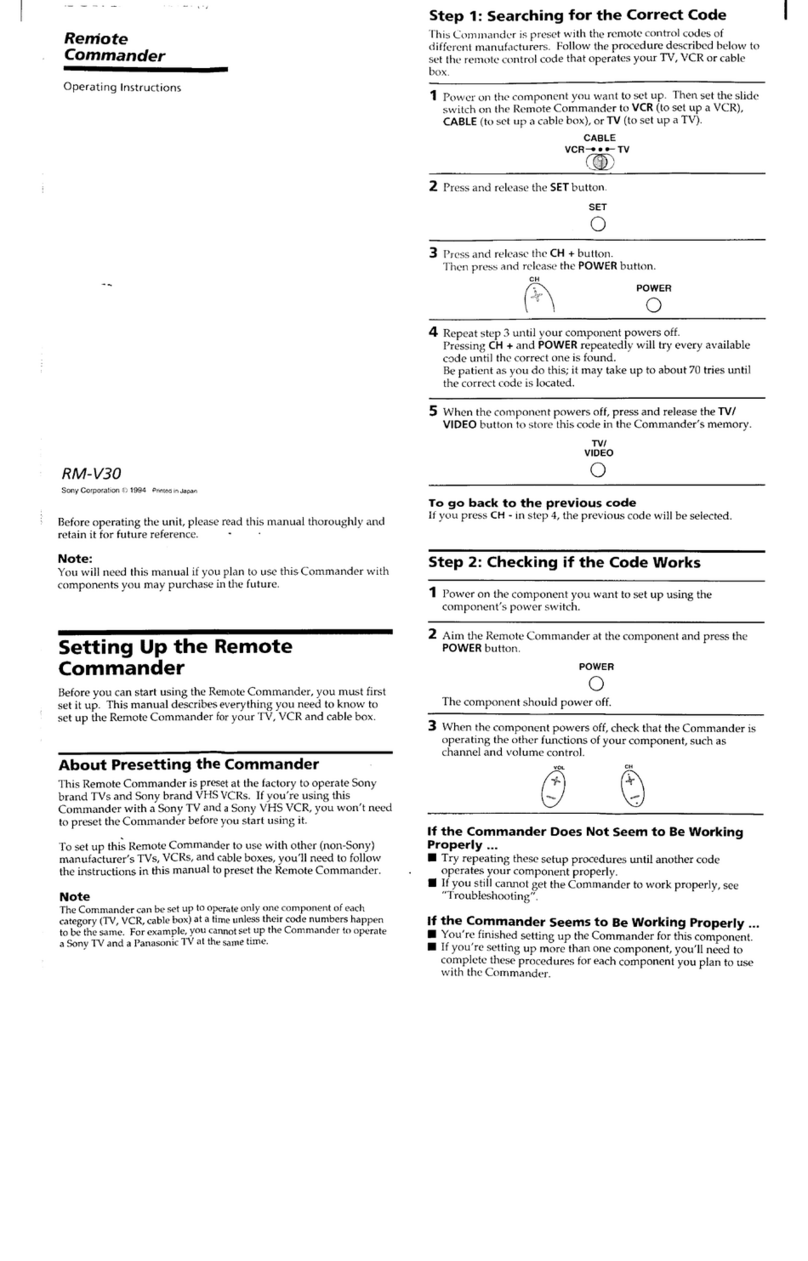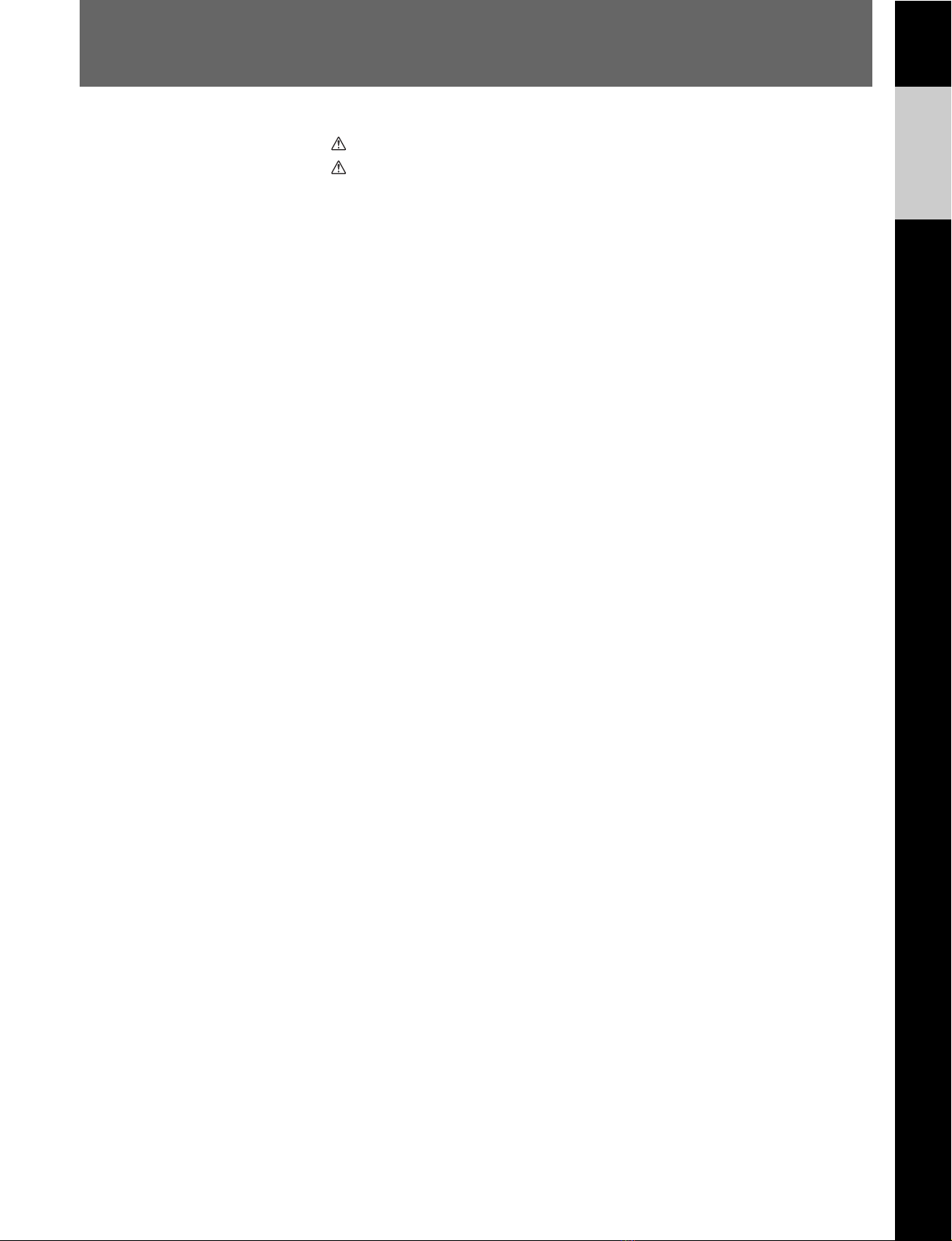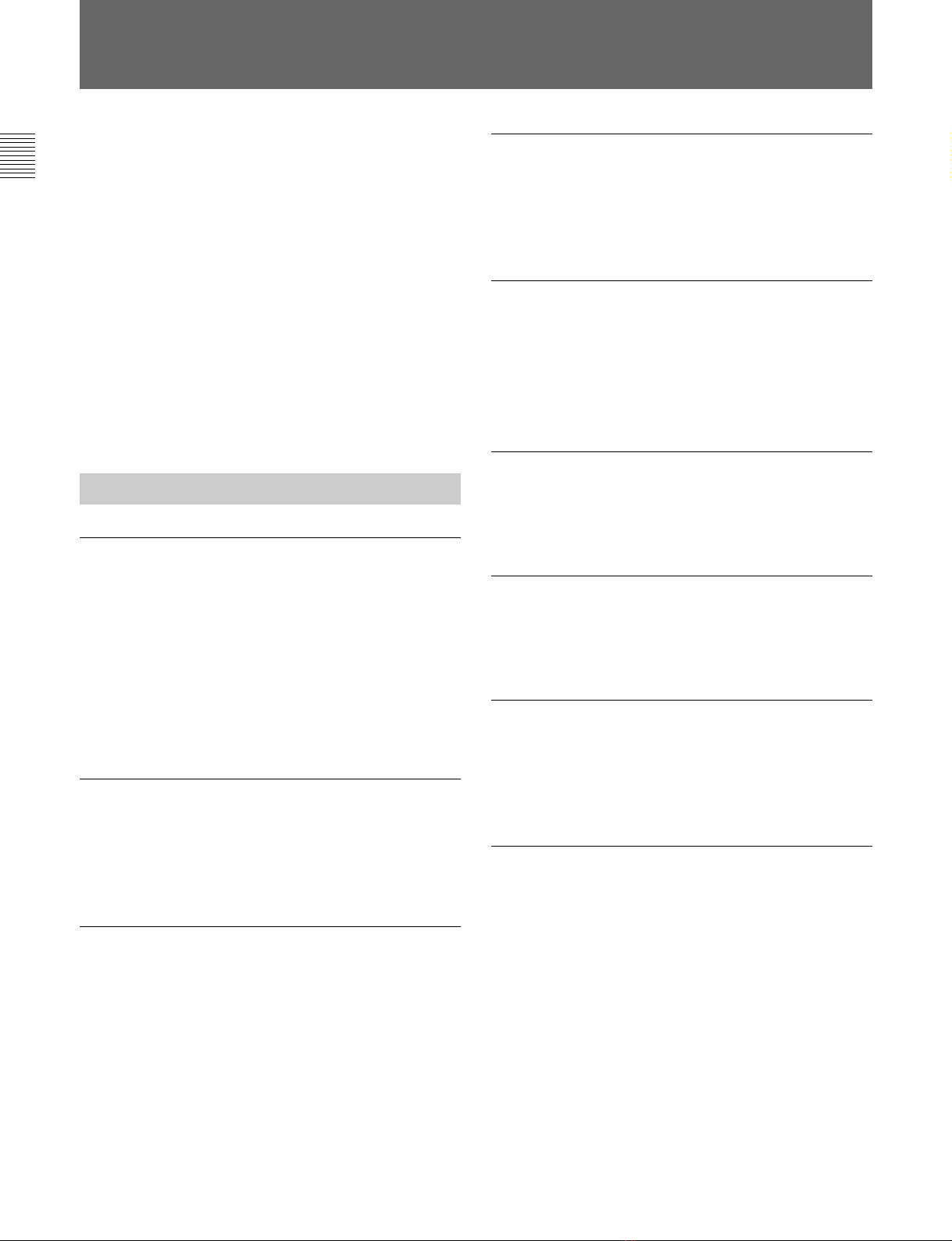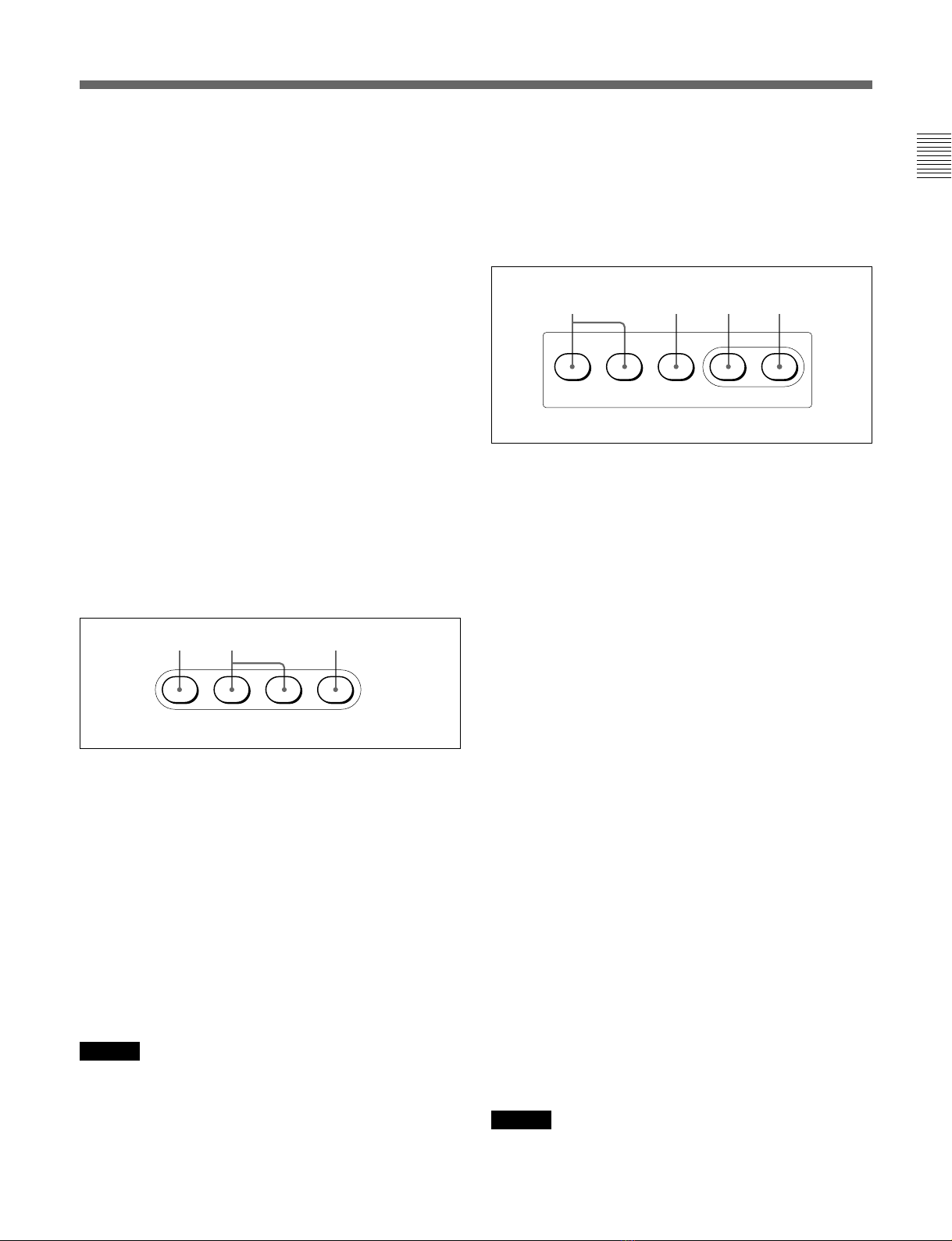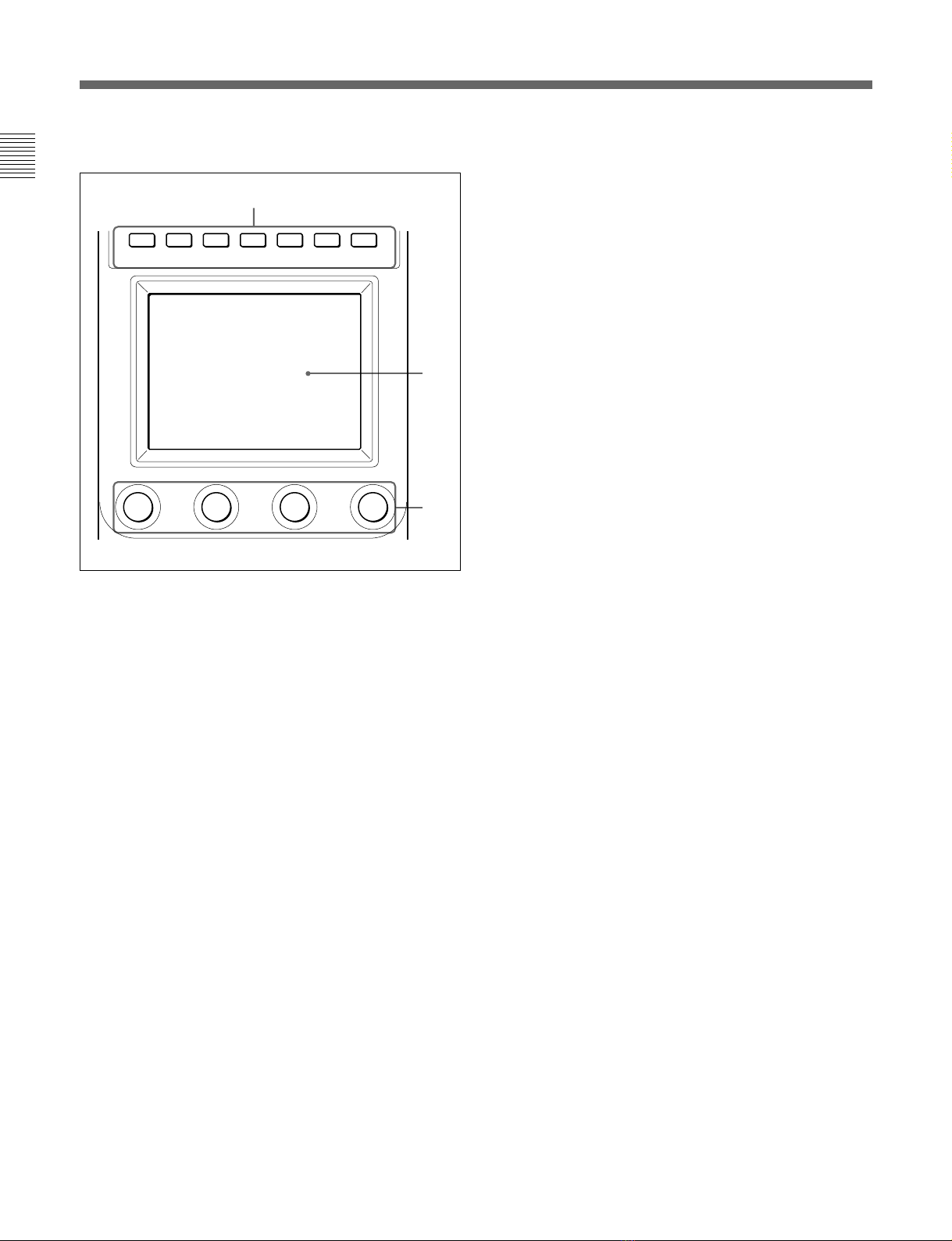6 (J)
1コントロール選択部
APARA
(パラレルモード)ボタン
他のコントロールパネルとの同時コントロール 状 態(パラレルモード)
に設定されていると点灯します。
このボタンが点灯しているときは、PANELACTIVEボタンが消灯し
ている場合でも、アイリス / マ スター ブ ラック 調整部を除く本機のす
べてのボタン/調整部が有効です。
ボタンを押して消灯させると、パラレル モードが解除されます。
BMASTER
(マスター)ボタンとSLAVE
(スレーブ)ボタン
マスター/スレーブモードで、複数のカメラのホワイトバランスを 同 時
に調整するとき、マスター機、スレーブ機を指定します。
本機でコントロールしているカメラをマスターにするときは MASTER
ボタンを押して点灯させ、スレ ーブにするときは SLAVEボタンを押
して点灯させます。
どちらのボタンも、もう1 度押すと消灯します。
2STANDARD
(標準)ボタン
押すとビデオカメラの各種設定が標準状態になり、ボタンが数 秒間
点灯します。
ボタンが点灯している間にもう1度押すと、点灯する前の状態に戻
ります 。
3カメラ/CCU機能ON/OFFボタン
ビデオカメラ や CCU/HDCUの機能を、本機からON/OFFするこ
とが できます。
5600K:5600K の電気色温度補正機能
AUTO KNEE
(オートニー):オートニ ー 機 能 。ONでは、画面
の明るさに応じて自動的にニーが働きます。
SKIN DETAIL(スキンディテール):スキントーン ディテール
機能
DTL GATE
(ディテールゲート):スキントーン ディテールゲー
ト機 能。ONでは、スキントーン ディテールの調整範囲が PIX
(ピクチャー)モニター上に白く表示されます。
BLACK GAMMA (ブラックガンマ):ブラックガンマ機能
CHARACTER (文字情報): 自己診断表示機能
CCU/HDCUのCHARACTEROUTPUT端子に接続したモ
ニターに、CCU/HDCUの自己診断内容を表示します。この
内容は、PIX1OUTPUTのビデオ信号にもミックスされて出力
されます。
表示はボタンを押すたびに次のように切り換 わります。
OFF c ON
(1ページ)
cON
(2ページ)
・・・
cON
(nページ)
cOFF
自己診断内容は、このボタンが消灯していても必要に応じて
自動的に表示されます。
右側 2 個のボタンは機能拡張用です。現在は機能しません。
4WHITE
(ホワイトバランス手動調整)つまみ
ホワイトバランス手動調整用のつまみです。左から順にR、G、B信
号を調整します。
5BLACK/FLARE
(ブラックバランス/フレ ア バ ラン ス手動
調整)つまみとインジケーター
インジケーター消 灯 時はブラックバランスを、インジケーター点灯時
はフレアバランスを調整します。左から順に R、G、B信号を調整し
ます。
ブラックバランス/フレアバランスの選択はメンテナンスメニューで
行います。
◆「ロータリー エ ン コ ー ダ ー の 設 定を変更する」(27(J)ページ)をご覧くださ
い。
6カメラナンバー/タリー 表示部
本機でコントロールしているカメラのナンバーが、オレンジ 色 で表 示
されます。
カメラにレッドタリー 信 号 が入力されると、背 景 が 赤く点 灯し、ナン
バーは黒で表示されます。グリーンタリー 信 号 が入力されると背景
が緑に点灯し、ナンバーは黒で表示されます。
レッドタリー 信 号 と グリーン タリー信号が同時に入力された場合は、
背景の左半分が赤、右半分が緑に点灯します。
PARA MASTER SLAVE
AB
CHAR
ACTER
5600K AUTO
KNEE SKIN
DETAIL DTL
GATE BLACK
GAMMA
各部の名称と働き